Hỗ trợ tư vấn
Tư vấn - Giải đáp - Hỗ trợ đặt tài liệu
Mua gói Pro để tải file trên Download.vn và trải nghiệm website không quảng cáo
Tìm hiểu thêm » Hỗ trợ qua ZaloError 400 hay 400 Bad Request là gì? Dưới đây là mọi điều bạn cần biết và cách khắc phục lỗi 400 Bad Request.
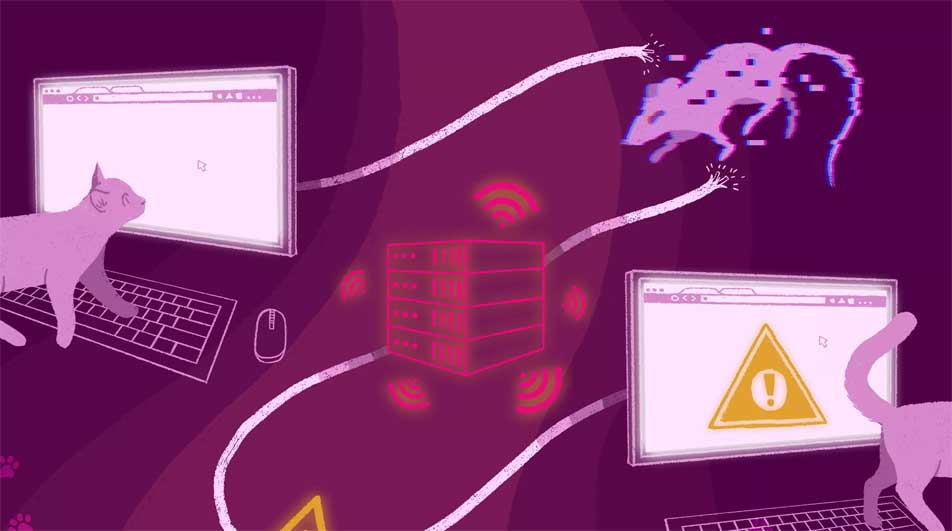
Ngày nay, Internet đã trở thành một phần không thể thiếu trong cuộc sống của nhiều người. Nó không những giúp chúng ta trao đổi thông tin liên lạc nhanh hơn mà còn cung cấp cả một kho tàng kiến thức vô giá. Bạn dễ dàng tìm thấy hàng trăm kết quả liên quan khi gõ một từ khóa bất kỳ vào Google Search. Thật kỳ diệu phải không?
Chỉ cần có kết nối Internet ổn định, việc truy cập trang web đều vô cùng dễ dàng. Tuy nhiên, đôi khi hoạt động của web có thể bị gián đoạn bởi những lỗi như 400 Bad Request. Ở bài viết này, hãy cùng Download.vn tìm hiểu lỗi status 400 là gì nhé!
Nếu thường xuyên tìm kiếm, xem phim hay video trên web, ắt hẳn mã lỗi này không còn xa lạ với bạn. Thực tế, nó là một mã trạng thái HTTP, cho người dùng biết hiện server web không thể xử lý truy vấn vì gặp sự cố.
Nếu thấy một trong số các thông báo sau, trang đó chứng tỏ đang gặp lỗi 400 Bad Request:
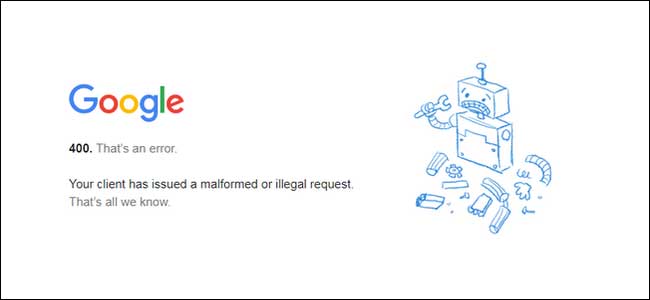
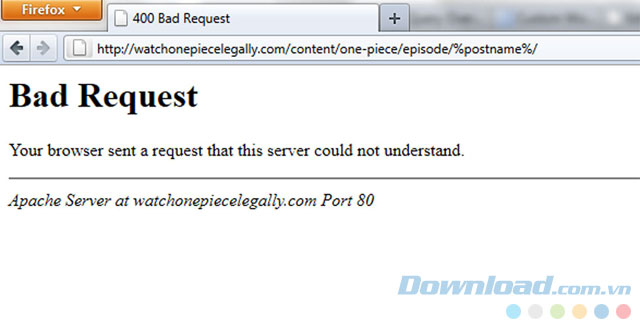
Các máy chủ web chạy Microsoft IIS thường cung cấp thông tin cụ thể hơn về nguyên nhân gây lỗi 400 Bad Request bằng cách nhập một số sau 400, ví dụ: HTTP Error 400.1 - Bad Request, nghĩa là tiêu đề trang đích không hợp lệ.
Dưới đây là danh sách lỗi 400 trên Microsoft IIS:
| 400.1 | Invalid Destination Header |
| 400.2 | Invalid Depth Header |
| 400.3 | Invalid If Header |
| 400.4 | Invalid Overwrite Header |
| 400.5 | Invalid Translate Header |
| 400.6 | Invalid Request Body |
| 400.7 | Invalid Content Length |
| 400.8 | Invalid Timeout |
| 400.9 | Invalid Lock Token |
Có nhiều nguyên nhân khác nhau dẫn tới lỗi 400 Bad Request. Dưới đây là những nguyên nhân phổ biến nhất:
400 Bad Request thường xảy ra do bên client, điển hình do lỗi cú pháp chuỗi URL. Nhập sai URL hoặc URL chứa các dấu gạch chéo ngược và các ký tự không hợp lệ khác sẽ dẫn tới truy vấn này.
Ví dụ:
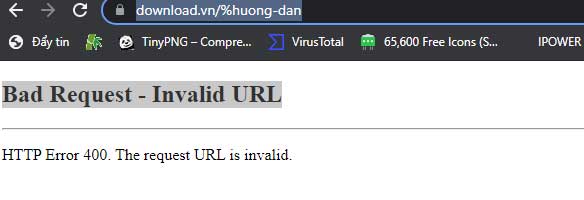
Cookie chứa thông tin về web bạn ghé thăm và cũng có thể bao gồm dữ liệu xác thực để tăng tốc đăng nhập. Nếu không thể đăng nhập vào web đã xem trước đó, đồng nghĩa cookie lưu nhật ký dữ liệu không còn giá trị. Điều này dẫn tới lỗi 400 Bad Request.
Bạn muốn upload một file lớn lên web. Tuy nhiên, server không thể thực hiện truy vấn của bạn nên sẽ phản hồi lại thông báo lỗi 400.
Nhớ rằng, nhà cung cấp đặt giới hạn kích thước upload tối đa theo từng cấp server.
Lưu ý: máy chủ web chạy Microsoft IIS thường cung cấp thông tin cụ thể hơn về nguyên nhân gây ra lỗi 400 Bad Request bằng cách thêm hậu tố dạng số phía sau lỗi 400, chẳng hạn như HTTP Error 400.1 - Bad Request, nghĩa là lỗi Invalid Destination Header.
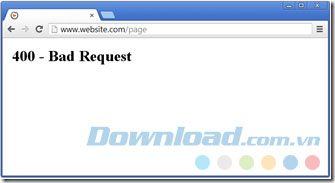
Nguyên nhân chủ yếu gây ra lỗi 400 là do nhập sai URL hoặc nhấp vào link sai từ 1 nguồn khác, chẳng hạn như bài báo, tài liệu... Thông thường đây là lỗi về đánh máy.
Bạn chỉ cần kiểm tra các danh mục theo sau tên miền chính (cách nhau bởi dấu /), những ký tự không được phép dùng trong URL, ký tự đặc biệt...
Khi gặp lỗi 400 Bad Request với các dịch vụ của Google, nhiều trang sẽ báo cáo lỗi 400 khi cookie đọc dữ liệu bị lỗi hoặc quá cũ.
Thao tác xóa cookie DNS sẽ khắc phục được lỗi 400 Bad Request nếu nguyên nhân do bản ghi DNS lưu trữ trên máy tính đã lỗi thời. Để thực hiện thao tác này, bạn chỉ cần nhập ipconfig /flushdns từ cửa sổ Command Prompt. Lưu ý là thao tác này không giống việc xóa cache trình duyệt.
Bộ nhớ đệm chứa bản sao lỗi của website mà bạn đang tìm cách truy cập có thể gây ra lỗi 400. Mặc dù việc xóa cache chưa chắc đã sửa được hoàn toàn lỗi 400 nhưng cũng là 1 phương án bạn không nên bỏ qua vì thực hiện khá nhanh và dễ dàng.
Người dùng có thể chọn cách chẩn đoán lỗi ngay trên thông báo, tương tự như lỗi 504 Gateway Timeout, mặc dù lỗi này thường được báo cáo dưới dạng 400 Bad Request.
Trong 1 số trường hợp hiếm gặp khác, 2 máy chủ mất quá nhiều thời gian để kết nối với nhau (lỗi Gateway Timeout) nhưng không khắc phục được lỗi 504 này, bạn có thể báo cáo lỗi dưới dạng 400 Bad Request.
Khi upload file lên website và gặp lỗi này, khả năng lỗi 400 là do file quá lớn và bị máy chủ từ chối.
Nếu bạn gặp lỗi 400 ở hầu hết các website truy cập, nguyên nhân có thể do máy tính hoặc đường truyền Internet. Hãy chạy các bài test tốc độ mạng và kiểm tra với nhà cung cấp dịch vụ mạng để đảm bảo mọi thứ vận hành tốt.
Nếu biết trang bạn đang tìm đã từng tồn tại trong quá khứ, bạn có thể thấy bản sao của nó trên Internet.
Internet Archive chứa hàng tỉ trang web để tham chiếu. Nếu trang bạn đang kiếm tìm nổi tiếng từ lâu trên mạng, thậm nó còn có thể được cất giữ an toàn. Vì thế, đừng ngại thử Internet Archive. Bạn chỉ cần truy cập trang web này và nhập URL mong muốn vào trường tìm kiếm. Sau đó, bạn có thể chọn ngày để xem có snapshot của trang web đó hay không.
Nếu tất cả các phương pháp trên đều thất bại, hãy khởi động lại hệ thống máy tính và gắn lại các thiết bị ngoại vi như router. Nếu vấn đề không được khắc phục, lỗi có thể do bên phía server và chỉ người quản lý web mới có thể sửa nó.
Nếu vấn đề không phải ở phía bạn, hãy liên hệ với quản trị viên website để được hỗ trợ. Điều này không chỉ giúp bạn sớm truy cập được webpage mà còn là thông tin hữu ích đến đội ngũ quản lý website.
Có 1 mẹo nhỏ là, nếu toàn bộ website đều dính lỗi 400 Bad Request, hãy tìm trên Twitter các hashtag #websitedown, #facebookdown hoặc #gmaildown. Sẽ có những người dùng khác báo cáo lỗi này và bạn có thể tham khảo cách fix lỗi trong phần bình luận.
Nếu những cách trên không thật sự hiệu quả, đừng mất thời gian tải đi tải lại website đó. Hãy quay lại vào 1 thời điểm khác, biết đâu lỗi 400 sẽ biến mất?
Theo Nghị định 147/2024/ND-CP, bạn cần xác thực tài khoản trước khi sử dụng tính năng này. Chúng tôi sẽ gửi mã xác thực qua SMS hoặc Zalo tới số điện thoại mà bạn nhập dưới đây: